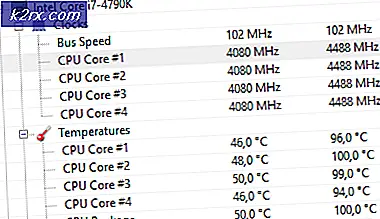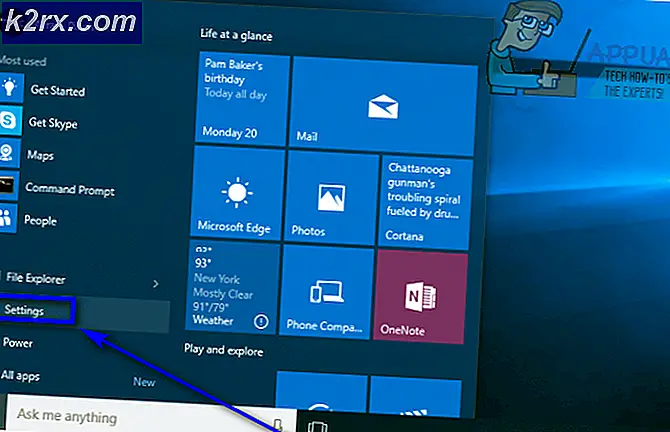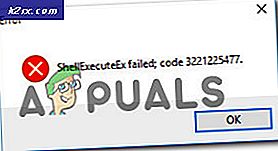Khắc phục: Không thể bỏ ghim Windows 10 liên kết FTP từ menu truy cập nhanh
Một số người dùng báo cáo không thể bỏ ghim các vị trí FTP từ menu Truy cập nhanh trên Windows 10. Vấn đề này chủ yếu xảy ra nếu người dùng cố gắng truy cập máy chủ FTP bằng File Explorer và kết thúc đưa nó vào phần hành động nhanh để dễ dàng truy cập. Đôi khi phím tắt sẽ bị trục trặc và vẫn bị kẹt, từ chối được bỏ ghim khỏi menu Truy cập nhanh.
Bất cứ khi nào vấn đề này xảy ra, nhấp chuột phải vào thư mục FTP được ghim sẽ chỉ hiển thị một tùy chọn ( Mở rộng ), cũng có màu xám. Thông thường, nhấp chuột phải vào một thư mục FTP được ghim sẽ hiển thị toàn bộ các tùy chọn bổ sung bao gồm tùy chọn menu Unpin từ menu Quick Acess .
Nếu bạn hiện đang đấu tranh với vấn đề cụ thể này, chúng tôi đã quản lý để xác định hai bản sửa lỗi khác nhau mà bạn có thể sử dụng để khắc phục sự bất tiện này. Vui lòng làm theo phương pháp nào có vẻ có thể triệu tập nhiều hơn để bạn giải quyết vấn đề và bỏ gắn kết các Liên kết FTP từ trình đơn truy cập nhanh trên Windows 10.
Phương pháp 1: Bỏ ghim nhiều mục cùng một lúc
Tôi biết điều này có vẻ giống như một sự cố lạ, nhưng một số người dùng đã phát hiện ra rằng nếu bạn chọn nhiều mục cùng một lúc (bao gồm thư mục FTP) được ghim và sau đó cố gắng bỏ ghim tất cả cùng một lúc, bạn sẽ thực sự có tùy chọn nhấp vào Bỏ ghim khỏi Truy cập nhanh .
Dưới đây là hướng dẫn nhanh về cách thực hiện việc này:
Mẹo CHUYÊN NGHIỆP: Nếu vấn đề xảy ra với máy tính của bạn hoặc máy tính xách tay / máy tính xách tay, bạn nên thử sử dụng phần mềm Reimage Plus có thể quét các kho lưu trữ và thay thế các tệp bị hỏng và bị thiếu. Điều này làm việc trong hầu hết các trường hợp, nơi vấn đề được bắt nguồn do một tham nhũng hệ thống. Bạn có thể tải xuống Reimage Plus bằng cách nhấp vào đây- Mở File Explorer và mở rộng menu Truy cập nhanh .
- Tiếp theo, chọn thư mục FTP được ghim và sau đó giữ phím Ctrl trong khi chọn một thư mục được ghim khác để thực hiện chọn nhiều.
- Với cả hai thư mục được ghim đã chọn, hãy nhấp chuột phải vào bất kỳ thư mục nào trong số đó. Bây giờ các tùy chọn menu ngữ cảnh sẽ được hiển thị chính xác và bạn có thể nhấp vào tùy chọn Bỏ ghim từ truy cập nhanh .
Nếu phương pháp này không áp dụng được hoặc bạn đang tìm cách tiếp cận khác, hãy chuyển sang Phương pháp 2, nơi chúng tôi xóa tất cả các phím tắt truy cập nhanh.
Phương pháp 2: Xóa thư mục lối tắt truy cập nhanh
Sự cố này cũng có thể được khắc phục bằng cách điều hướng đến thư mục AutomaticDestinations và xóa mọi thứ trong đó. Đây là thư mục chịu trách nhiệm giữ thông tin về các mục được ghim trong File Explorer.
Một số người dùng đã báo cáo quản lý cuối cùng đã bỏ ghim thư mục FTP khỏi menu Truy cập nhanh sau khi xóa danh sách Truy cập nhanh . Dưới đây là hướng dẫn nhanh về cách thực hiện việc này:
- Nhấn phím Windows + R để mở cửa sổ Run. Sau đó, dán vị trí sau vào hộp Run và nhấn Enter để mở thư mục AutomaticDestinations :
% APPDATA% \ Microsoft \ Windows \ Recent \ AutomaticDestinations
- Nhấn Ctrl + A để chọn mọi tệp có trong thư mục AutomaticDestinations và xóa tất cả.
- Khi nội dung của thư mục AutomaticDestinations đã bị xóa, hãy đóng File Explorer và sau đó mở lại. Thư mục FTP được ghim sẽ không còn hiển thị trong menu Truy cập nhanh .
Mẹo CHUYÊN NGHIỆP: Nếu vấn đề xảy ra với máy tính của bạn hoặc máy tính xách tay / máy tính xách tay, bạn nên thử sử dụng phần mềm Reimage Plus có thể quét các kho lưu trữ và thay thế các tệp bị hỏng và bị thiếu. Điều này làm việc trong hầu hết các trường hợp, nơi vấn đề được bắt nguồn do một tham nhũng hệ thống. Bạn có thể tải xuống Reimage Plus bằng cách nhấp vào đây